Πώς να επαναφέρετε ή να καταργήσετε τον ξεχασμένο κωδικό πρόσβασης αντιγράφων ασφαλείας του iTunes
«Το iPhone μου έχει χαλάσει, αλλά ξέχασα τον κωδικό πρόσβασης για το κρυπτογραφημένο αντίγραφο ασφαλείας του iPhone, πώς μπορώ να το κάνω;» Το iTunes επιτρέπει στους χρήστες iPhone και iPad να προστατεύουν τα αντίγραφα ασφαλείας τους με κωδικό πρόσβασης. Έτσι, τα δεδομένα προστατεύονται σε ένα κρυπτογραφημένο αντίγραφο ασφαλείας. Ταυτόχρονα, ο χρήστης πρέπει να εισαγάγει τον σωστό κωδικό πρόσβασης κατά την επαναφορά του αντιγράφου ασφαλείας. Ο κωδικός πρόσβασης για το αντίγραφο ασφαλείας του iTunes είναι ξεχωριστός από τον κωδικό πρόσβασης του iPhone ή τον κωδικό πρόσβασης του Apple ID σας. Αυτός ο οδηγός εξηγεί τι μπορείτε να κάνετε εάν Ξεχάσατε τον κωδικό πρόσβασής σας για το αντίγραφο ασφαλείας του iTunes.
ΠΕΡΙΕΧΟΜΕΝΟ ΣΕΛΙΔΑΣ:
- Μέρος 1: Τι συμβαίνει εάν ξεχάσετε τον κωδικό πρόσβασης αντιγράφων ασφαλείας του iTunes
- Μέρος 2: Πώς να ξεκλειδώσετε τον κωδικό πρόσβασης αντιγράφων ασφαλείας του iTunes
- Μέρος 3: Πώς να δημιουργήσετε ένα νέο αντίγραφο ασφαλείας και να επαναφέρετε τον κωδικό πρόσβασης
- Μέρος 4: Πώς να ανακτήσετε τον κωδικό πρόσβασης αντιγράφων ασφαλείας του iTunes
Μέρος 1: Τι συμβαίνει εάν ξεχάσετε τον κωδικό πρόσβασης αντιγράφων ασφαλείας του iTunes
Αν επιλέξετε να προστατεύσετε το αντίγραφο ασφαλείας του iTunes, πρέπει να θυμάστε τον κωδικό πρόσβασής σας για να αποκτήσετε πρόσβαση στο αρχείο αντιγράφου ασφαλείας. Πρέπει να διαβαστεί και να επαναφερθεί από το αντίγραφο ασφαλείας του iPhone σας. Με άλλα λόγια, δεν μπορείτε να αποκτήσετε πρόσβαση στο περιεχόμενο του αντιγράφου ασφαλείας σας αν ξεχάσατε τον κωδικό πρόσβασης του κρυπτογραφημένου αντιγράφου ασφαλείας του iTunes.
Επιπλέον, η επαναφορά του κωδικού πρόσβασης iPhone ή του κωδικού πρόσβασης Apple ID σας δεν θα σας βοηθήσει να τον ανακτήσετε. Επομένως, πρέπει να εξισορροπήσετε τους κωδικούς πρόσβασης απώλειας δεδομένων και δημιουργίας αντιγράφων ασφαλείας. Ο ορισμός κωδικού πρόσβασης για ένα αντίγραφο ασφαλείας iPhone ή iPad είναι μια εξαιρετική ιδέα, καθώς βοηθά στην προστασία των δεδομένων και του απορρήτου σας. Ωστόσο, η ξεχνώντας τον κωδικό πρόσβασης μπορεί να σας εμποδίσει να αποκτήσετε ξανά πρόσβαση στο αρχείο αντιγράφων ασφαλείας σας.
Πώς να κρυπτογραφήσετε το αντίγραφο ασφαλείας του iTunes με κωδικό πρόσβασης
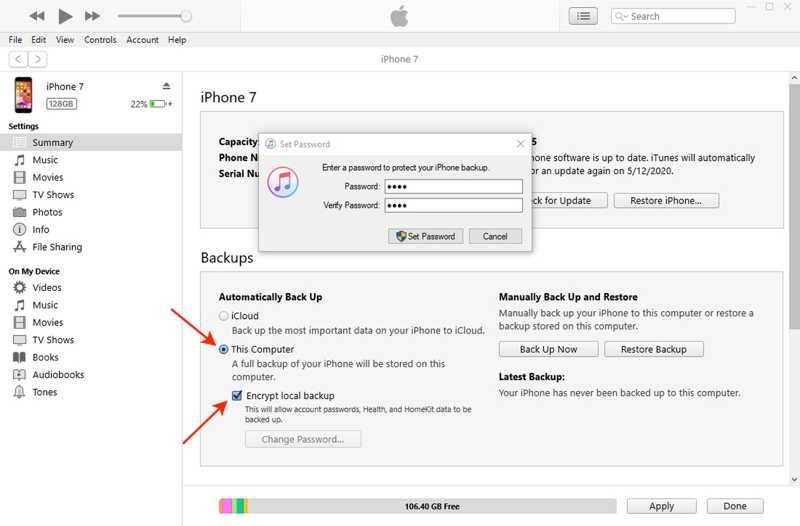
Βήμα 1. Συνδέστε το iPhone ή το iPad σας στον υπολογιστή σας με ένα συμβατό καλώδιο.
Βήμα 2. Ανοίξτε το iTunes στον υπολογιστή σας και κάντε κλικ στο Συσκευή κουμπί στην επάνω αριστερή γωνία αφού εντοπιστεί η συσκευή σας.
Βήμα 3. Πηγαίνετε στο Περίληψη στην αριστερή πλαϊνή μπάρα και εντοπίστε το Αντίγραφα ασφαλείας τμήμα.
Βήμα 4. Αγορά Αυτός ο υπολογιστής και επιλέξτε το πλαίσιο δίπλα στο Κρυπτογράφηση τοπικού αντιγράφου ασφαλείαςΣτη συνέχεια, αφήστε ένα Κωδικός πρόσβασης αντιγράφων ασφαλείας iTunes και να το θυμάσαι.
Βήμα 5. Τέλος, κάντε κλικ στο Δημιουργία αντιγράφων ασφαλείας τώρα για να ξεκινήσετε τη δημιουργία ενός κρυπτογραφημένου αντιγράφου ασφαλείας του iTunes.
Πώς να καταλάβετε εάν το αντίγραφο ασφαλείας του iTunes είναι κρυπτογραφημένο
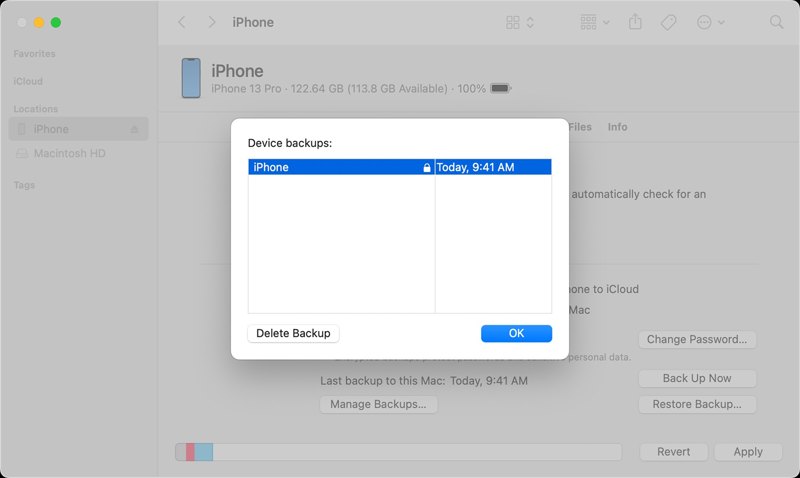
Βήμα 1. Πηγαίνετε στο Επεξεργασία μενού και επιλέξτε Προτιμήσεις στο iTunes αφού συνδέσετε τη συσκευή σας στον υπολογιστή σας με ένα καλώδιο USB. Στο iTunes σε Mac, μεταβείτε στο iTunes, επιλέξτε Προτιμήσεις, Και κάντε κλικ στο Συσκευές Tab.
Βήμα 2. Ψάξτε για το lock εικονίδιο δίπλα στο όνομα της συσκευής σας. Εάν το δείτε, το αντίγραφο ασφαλείας είναι κρυπτογραφημένο.
Βήμα 3. Κάντε κλικ στο OK για να κλείσετε το παράθυρο δημιουργίας αντιγράφων ασφαλείας.
Μέρος 2: Πώς να ξεκλειδώσετε τον κωδικό πρόσβασης αντιγράφων ασφαλείας του iTunes
Σύμφωνα με την Apple, δεν μπορείτε πλέον να έχετε πρόσβαση στα δεδομένα σας αν δεν μπορείτε να θυμηθείτε τον κωδικό πρόσβασής σας για το αντίγραφο ασφαλείας του iTunes. Ωστόσο, μερικές ισχυρές εφαρμογές μπορούν να σπάσουν τους κωδικούς πρόσβασης των αντιγράφων ασφαλείας του iTunes. Apeaksoft iOS Unlocker, για παράδειγμα, είναι σε θέση να καταργήσει τον κωδικό πρόσβασης δημιουργίας αντιγράφων ασφαλείας του iTunes και να ενημερώσει το αντίγραφο ασφαλείας στη συσκευή σας. Το πιο σημαντικό είναι ότι λειτουργεί για οποιοδήποτε αντίγραφο ασφαλείας iPhone ή iPad.
Ο καλύτερος τρόπος για να διαγράψετε τον κωδικό πρόσβασης αντιγράφων ασφαλείας του iTunes για οποιαδήποτε συσκευή iOS
- Αφαιρέστε εύκολα τον κωδικό πρόσβασης αντιγράφων ασφαλείας του iTunes.
- Προστατέψτε τα δεδομένα σας κατά τη διάρκεια της διαδικασίας.
- Προσφέρετε επιπλέον λειτουργίες όπως ξεκλείδωμα με κωδικό πρόσβασης.
- Υποστηρίξτε τα πιο πρόσφατα μοντέλα iPhone και iPad.
Ασφαλής λήψη
Ασφαλής λήψη

Πώς να παρακάμψετε τον κωδικό πρόσβασης αντιγράφων ασφαλείας του iTunes
Βήμα 1. Εγκαταστήστε το iOS Unlocker
μια άλλη έκδοση για Mac. Επιλέξτε το Καταργήστε τον κωδικό πρόσβασης αντιγράφου ασφαλείας του iTunes λειτουργία. Συνδέστε το iPhone σας στον υπολογιστή σας με ένα καλώδιο Lightning. Το λογισμικό θα εντοπίσει αμέσως τη συσκευή σας. Εάν συνδέσετε τις δύο συσκευές την πρώτη φορά, πατήστε Εμπιστευθείτε στην οθόνη σας για να εμπιστευτείτε τον υπολογιστή.

Βήμα 2. Καταργήστε τον κωδικό ασφαλείας του iTunes
Όταν είστε έτοιμοι, κάντε κλικ στο Αρχική για να ξεκινήσει η διαγραφή του κωδικού πρόσβασης αντιγράφου ασφαλείας του iTunes. Ενδέχεται να χρειαστούν μερικά δευτερόλεπτα για να ολοκληρωθεί η διαδικασία. Όταν ολοκληρωθεί, το iPhone ή το iPad σας θα επανεκκινηθεί. Κάντε κλικ στο OK κουμπί, κλείστε το λογισμικό και αποσυνδέστε τη συσκευή σας. Τώρα, μπορείτε να δημιουργήσετε αντίγραφο ασφαλείας της συσκευής σας και να δείτε το αρχείο αντιγράφου ασφαλείας χωρίς κρυπτογράφηση. Μπορείτε επίσης να κατάργηση προφίλ MDM.

Μέρος 3: Πώς να δημιουργήσετε ένα νέο αντίγραφο ασφαλείας και να επαναφέρετε τον κωδικό πρόσβασης
Από το iOS 11, μπορείτε να δημιουργήσετε ένα νέο κρυπτογραφημένο ή μη κρυπτογραφημένο αντίγραφο ασφαλείας της συσκευής σας επαναφέροντας τον κωδικό πρόσβασης. Ωστόσο, είναι αδύνατο να επαναφέρετε το προηγούμενο κρυπτογραφημένο αντίγραφο ασφαλείας εάν δεν μπορείτε να θυμηθείτε τον κωδικό πρόσβασης του αντιγράφου ασφαλείας του iTunes. Επιπλέον, εάν έχετε συσκευή με iOS 10 ή παλαιότερη έκδοση, δεν μπορείτε να επαναφέρετε τον κωδικό πρόσβασης χωρίς το λογισμικό αφαίρεσης κωδικών πρόσβασης τρίτου κατασκευαστή.
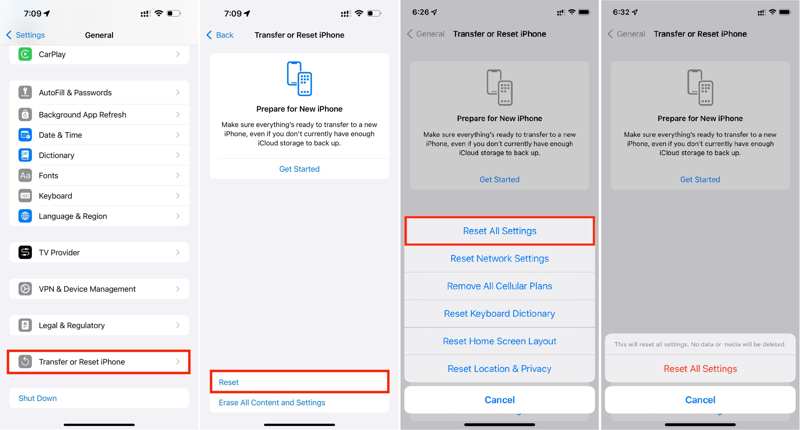
Βήμα 1. Ανοίξτε το Ρυθμίσεις από την αρχική οθόνη σας.
Βήμα 2. Πηγαίνετε στο Γενικός καρτέλα, επιλέξτε Μεταφορά ή Επαναφορά iPhone, και πατήστε ΕπαναφοράΣε παλαιότερες εκδόσεις του iOS, μεταβείτε στη διεύθυνση Γενικός και πατήστε Επαναφορά.
Βήμα 3. Αγγίξτε το Επαναφορά όλων των ρυθμίσεων επιλογή. Εάν σας ζητηθεί, πληκτρολογήστε τον κωδικό πρόσβασης του iPhone σας και, στη συνέχεια, πατήστε Επαναφορά όλων των ρυθμίσεων στο παράθυρο διαλόγου ειδοποίησης.
Βήμα 4. Όταν ολοκληρωθεί, συνδέστε το iPhone σας στον υπολογιστή σας. Εκτελέστε την πιο πρόσφατη έκδοση του iTunes, του Apple Devices ή του Finder και δημιουργήστε ένα νέο κρυπτογραφημένο αντίγραφο ασφαλείας.
Μέρος 4: Πώς να ανακτήσετε τον κωδικό πρόσβασης αντιγράφων ασφαλείας του iTunes
Οι κωδικοί πρόσβασης δημιουργίας αντιγράφων ασφαλείας του iTunes χρησιμοποιούν AES-256, με 10 εκατομμύρια επαναλήψεις. Αυτό καθιστά την παραβίαση ενός μόνο κωδικού πρόσβασης αρκετά αργή, ακόμα κι αν είναι ο σωστός κωδικός πρόσβασης. Εάν ξεχάσατε τον κωδικό πρόσβασής σας για τα αντίγραφα ασφαλείας του iTunes, μπορείτε να προσπαθήσετε να τον ανακτήσετε με τις παρακάτω συμβουλές:
1. Δοκιμάστε γνωστούς κωδικούς πρόσβασης. Αξίζει να δοκιμάσετε τους κωδικούς πρόσβασης που μπορεί να έχετε χρησιμοποιήσει. Τα καλά νέα είναι ότι μπορείτε να δοκιμάσετε απεριόριστους κωδικούς πρόσβασης κατά την επαναφορά ενός κρυπτογραφημένου αντιγράφου ασφαλείας του iTunes. Μπορεί να έχετε χρησιμοποιήσει τον κωδικό πρόσβασης email, τον κωδικό πρόσβασης iPhone, τον κωδικό πρόσβασης σύνδεσης στον υπολογιστή ή τον αριθμό τηλεφώνου σας.
2. Ελέγξτε το Keychain. Εάν χρησιμοποιείτε Mac και κρυπτογραφείτε το αντίγραφο ασφαλείας του iTunes, ο υπολογιστής σας ενδέχεται να διατηρεί ένα αρχείο του κωδικού πρόσβασης στο Keychain. Μπείτε στο Spotlight πατώντας Cmd + Χώρος κουμπιά στο πληκτρολόγιό σας, αναζητώντας keychain Accessκαι ανοίξτε το από το αποτέλεσμα. Κάντε κλικ στο Κωδικοί πρόσβασης στην αριστερή πλαϊνή μπάρα και αναζητήστε στο CloudΔείτε τους αποθηκευμένους κωδικούς πρόσβασης και ελέγξτε τους Εμφάνιση κωδικού πρόσβασης πλαίσιο για να τα εμφανίσετε.
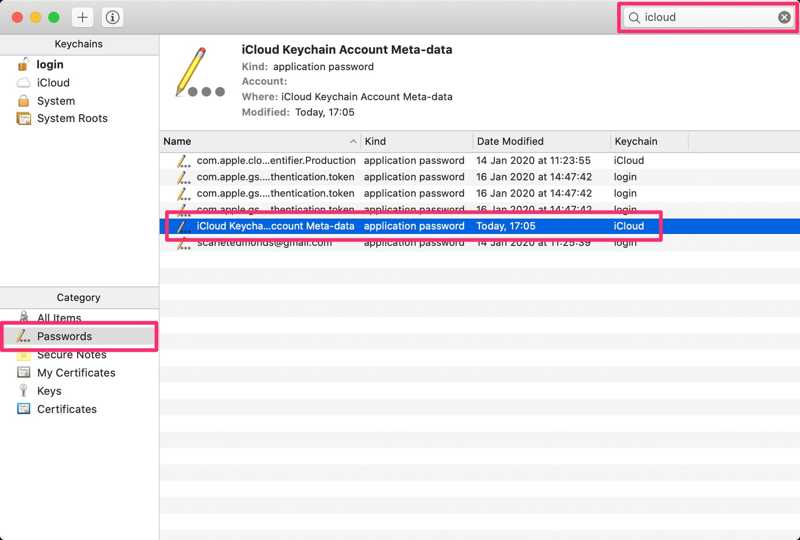
Συμπέρασμα
Αυτό το άρθρο εξέτασε πώς να ανακτήσετε και να επαναφέρετε τον κωδικό πρόσβασης για τα κρυπτογραφημένα αντίγραφα ασφαλείας του iTunes όταν το ξεχάσατε. Μερικοί άνθρωποι προτιμούν να προστατεύουν τα αντίγραφα ασφαλείας τους με κωδικούς πρόσβασης. Ωστόσο, είναι απογοητευτικό όταν ξεχάσατε τον κωδικό πρόσβασής σας. Αυτό δυσκολεύει την επαναφορά του κρυπτογραφημένου αντιγράφου ασφαλείας του iTunes. Μπορείτε να ακολουθήσετε τον οδηγό μας για να επιλύσετε αυτό το πρόβλημα. Το Apeaksoft iOS Unlocker είναι η απόλυτη λύση για την κατάργηση των κωδικών πρόσβασης αντιγράφων ασφαλείας του iTunes. Εάν αντιμετωπίζετε άλλα προβλήματα, γράψτε τα παρακάτω.
Σχετικά άρθρα
Έχετε ψάξει ποτέ έναν τρόπο να ξεκλειδώσετε το iPhone σας με σπασμένη οθόνη; Αυτή η ανάρτηση μοιράζεται 5 εύκολους αλλά αποτελεσματικούς τρόπους για να το πετύχετε!
iCloud DNS Bypass σημαίνει χρήση DNS για παράκαμψη του κλειδώματος ενεργοποίησης iCloud. Κάντε κλικ εδώ για να κατανοήσετε δωρεάν την παράκαμψη DNS στο iPhone/iPad για να ξεκλειδώσετε τις συσκευές σας iOS!
Εάν το iPad σας είναι κλειδωμένο ή απενεργοποιημένο, μην πανικοβληθείτε. Αυτός ο οδηγός παρουσιάζει πολλούς τρόπους για να σας βοηθήσει να μπείτε σε ένα κλειδωμένο iPad.
Θέλετε να αφαιρέσετε το iCloud Activation Lock από το iPhone ή το iPad σας; Αυτός ο οδηγός παρουσιάζει τρεις επαληθευμένες μεθόδους με λεπτομέρεια.

